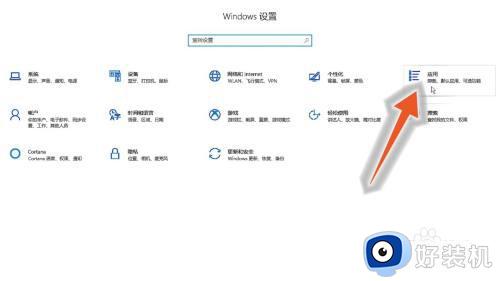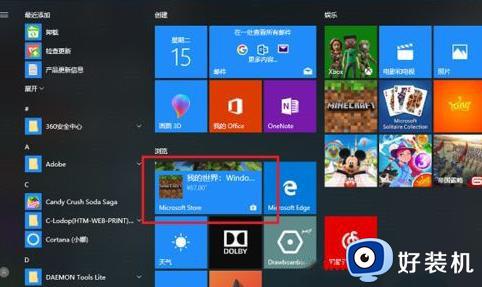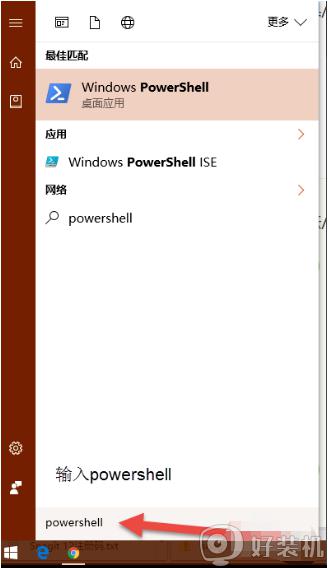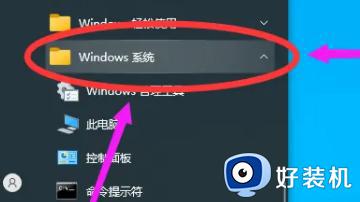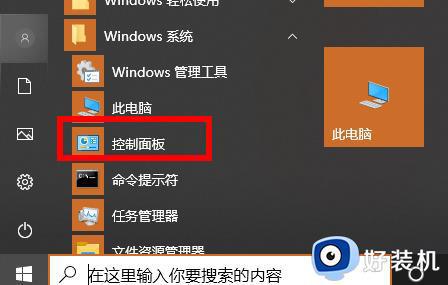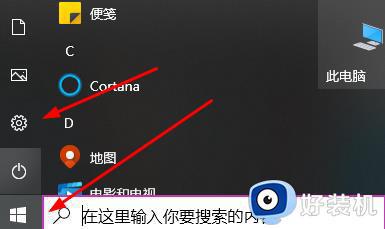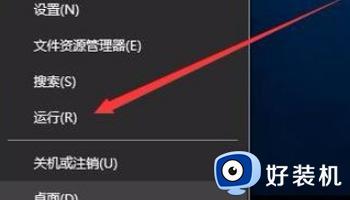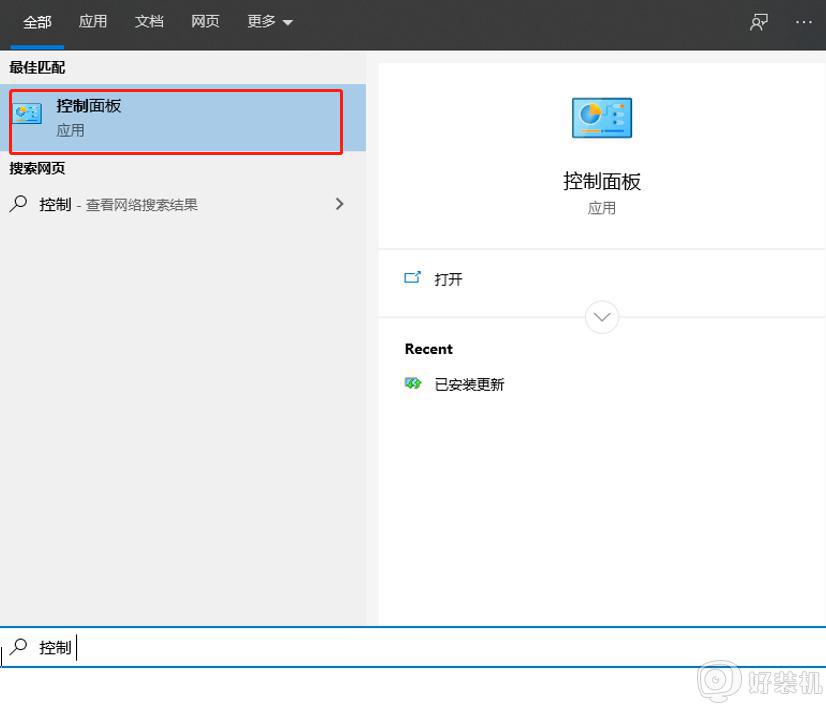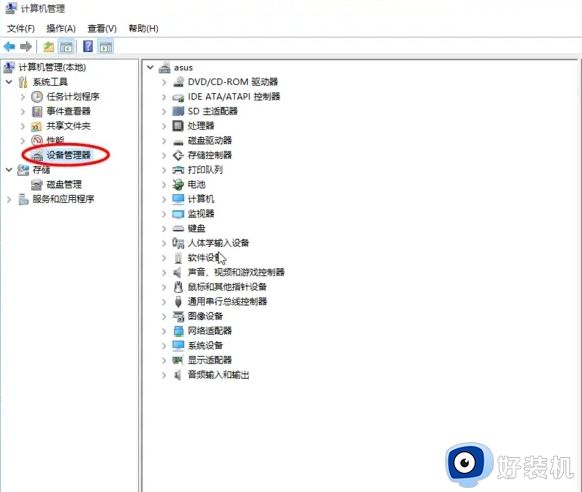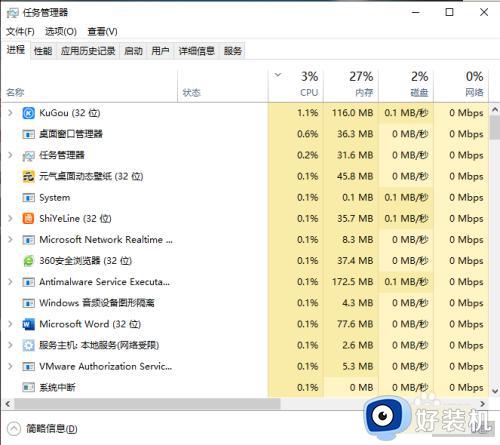win10 怎么卸载cygwin win10卸载cygwin软件的步骤
很多开发人员都会在电脑中安装cygwin这款能windows平台上运行的unix模拟环境的软件,使用一段时间之后没有用了就想要将其卸载,可是有很多win10旗舰版系统用户并不知道要怎么卸载cygwin,如果你也想卸载的话,可以跟着小编一起来学习一下win10卸载cygwin软件的步骤吧。

具体步骤如下:
1、首先我们要停止cygwin的服务,主要是个sshd服务,在运行中输入services.msc 打开找到ssHd服务点击停止服务;
2、删除cygwin的服务目录,另外检查下载windows c盘用户目录下包含cygwin的用户目录,如果有也删除掉,删除创建的快捷方式;
3、在计算机管理-》本地用户组下删除cygwin创建的用户;
4、打开注册表,删除一些内容
HKEY_LoCAL_MACHinEsYsTEMControlset001servicessshd
HKEY_CURREnT_UsERsoftwareCygwin
HKEY_LoCAL_MACHinEsoFTwAREwow6432nodeCygwin
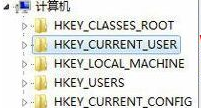
通过上面的方法win10系统就可以成功卸载cygwin软件了,有这个需要的用户们可以学习上面的方法步骤来进行操作就可以了。